如何设置无线路由器网速最快
- 分类:教程 回答于: 2022年05月23日 14:00:31
如果电脑网速比较慢的话,上网体验就很差,那么要设置无线路由器网速最快呢?有网友不知道要怎么提高电脑网速,下面就教下大家如何设置无线路由器网速最快的操作方法。
工具/原料:
1、操作系统: windows 7 windows 10
2、品牌型号:无线路由器 台式/笔记本电脑
3、软件版本:小白一键重装系统 12.6.49.2290 下载地址:http://www.01xitong.com/
此方法为小编自己设置的路由器方法,效果很好,分享给大家,因为最快只需要修改两个地方,没有复杂的高级设置,便可以让网络变快,故此方法只教思路,因大部分路由器设置方法大体一致,所以用我自己的路由器作为示范给大家演示。

需要更改且有效果的几个地方
1.路由器DNS(辅助性修改):DNS为域名解析服务器,它的作用就是解析网站,没有DNS就不能打开网页,一般运营商也会分配DNS,不过,有时候解析速度不如公共DNS,有些运营商还会做恶心的DNS劫持,像某些网站总是弹出广告,下载某个应用的时候安装的时候又是另一个软件,这就是DNS劫持。使用公共DNS的好处比较多,解析快,节点多(运营商的DNS如果故障出问题了那就不能上网了,但公共DNS节点多,不会有太大的影想),具有安全性和抗攻击性,低延迟(响应快),无拦截(无广告)以及解析成功率高等优点。
设置的DNS的地方有两个,只需要设置其中的一个就可以了。登录路由器地址,一般为192.168.1.1,用户名密码默认的都为admin,修改处一般在网络参数-WAN口设置-
手动设置DNS服务器那里,又或者修改DHCP服务器-首选DNS,备用DNS那里修改。
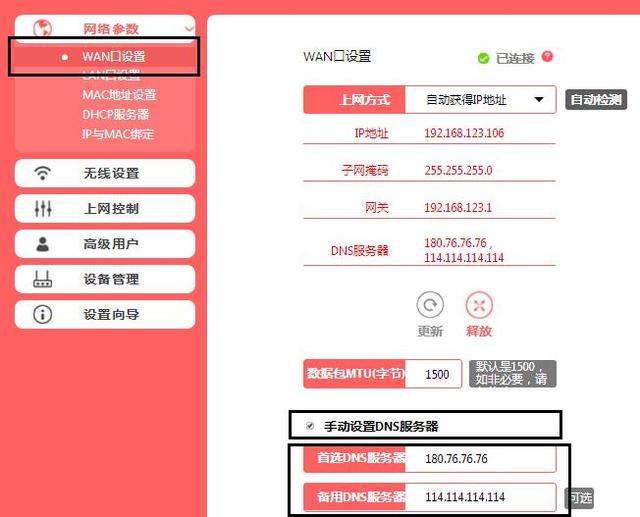
这里提供几个公共DNS给大家,大家可以根据自身需求设置
百度DNS:180.76.76.76 (云防护,无劫持,更精准),114DNS:114.114.114.114(高速,稳定,可靠,纯净无劫持),腾讯DNS:119.29.29.29(快速,准确,稳定,安全无劫持),阿里DNS:223.5.5.5(稳定,快速,智能)
2.无线网络信道(关键性修改):一般来说无线干扰对网速的影响程度是非常大的,严重情况下100M宽带变4M,掉速严重,几个人用的时候玩王者荣耀想摔手机的冲动都有。这种情况只对2.4G网络有影响,且周边有众多WiFi,互相影响。
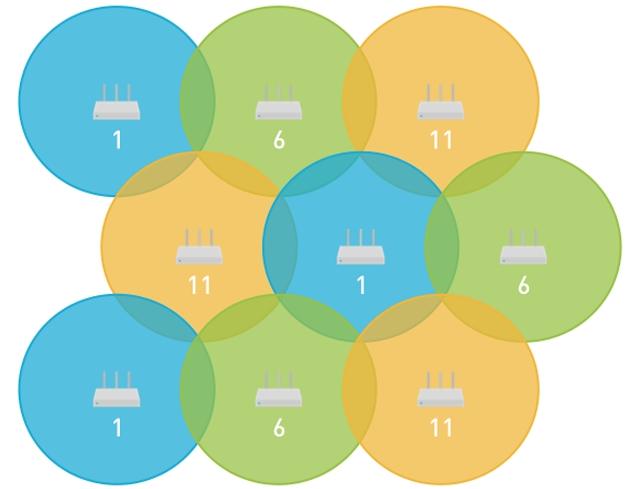
一般的路由器自动设置的信道为1,6,11这三个信道,因为都是这几个,相同频率难免冲突,如若使用不经常用的频段信道,那干扰就相对小一些。经过我的多次测试,最终只有信道4,信道13的稳定性胜出,以我20M宽带做比较,6台设备接入的情况下,使用自动信道,最快下载速度也才1.2M/S,且时快时慢,手动设置信道4后,最快可达3M/S,也很稳定。(优先设置信道4,如若还是不快切换信道13)
设置路径在无线设置-WiFi设置-信道处,更改信道后保存会断开WiFi,重连即可。

以上就是今天小编给大家带来的内容了,希望能帮助到大家。
 有用
26
有用
26


 小白系统
小白系统


 1000
1000 1000
1000 1000
1000 1000
1000 1000
1000 1000
1000 1000
1000 1000
1000 1000
1000 1000
1000猜您喜欢
- 联想笔记本电脑开不了机怎么办..2022/05/06
- 戴尔笔记本电脑怎样重装系统..2022/07/07
- 小白u盘之家安装系统教程2016/12/22
- hp电脑怎么重装系统教程图解..2023/04/28
- 小白电脑系统一键重装使用教程..2023/04/28
- 原版xp系统纯净版下载2022/07/25
相关推荐
- 360数据恢复大师免费版使用教程..2022/05/15
- 笔记本电脑黑屏怎么关机重启..2022/10/05
- 小白一键重装系统安装怎么操作..2023/04/19
- 个性输入法2015/10/10
- 怎么自己重装系统教程2022/11/28
- 硬盘安装win7镜像系统教程2016/12/28














 关注微信公众号
关注微信公众号



